天の赤道を表示する方法 | 星空・星図素材 ベクター ai

↑ チュートリアル一覧へ | 【4】 風景を「都市」に変更 | 【5】 天の赤道を表示 | 【6】 天頂のちょっと向こうまで
このチュートリアルの成果

星空を一定間隔でくぎるグリッドには、「地平線を基準にしたもの」や「天の赤道を基準にしたもの」があります。ここでは、「天の赤道基準のグリッド」を表示する方法を学びます。
時間の目安: 15分
チュートリアル 目次
星の住所を表す場合、地平線を基準としたグリッドで場所を指定する方法と、天の赤道を中心にしたグリッドで場所を指定する方法があります。地平線基準は、星を見上げる場所や時刻に従って住所が刻々と変わります。一方、天の赤道基準ですと、星を見上げる場所や時刻を考慮する前の、常に一定の住所です。
このチュートリアルでは、星空・星図素材 ベクター ai | CC BY 3.0で、出力されるグリッドを「地平座標」から「赤経・赤緯」へと変更し、天の赤道を表示する手順を学びます。
「天の赤道」のグリッドを表示する方法
- 星空・星図素材 ベクター ai | CC BY 3.0にアクセスすると、下記のようなユーザーインターフェースが表示されます。
- 「詳細オプション」ボタンをクリックすると、設定項目が表示されます。
- 項目「方角表示」を編集します。「グリッド」プルダウンを「地平座標」から「赤道座標」に変更して、設定終了です。
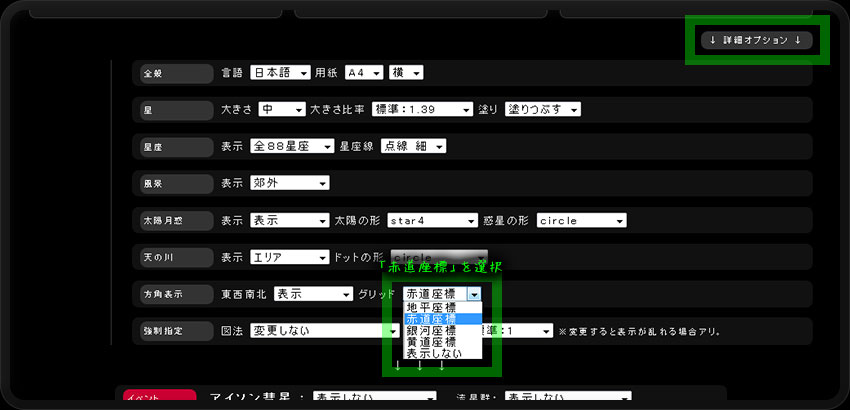
- 左が初期状態の星空。地平線を基準とした「地平座標」のグリッドが出力されています。
- 右が「赤道座標」を選択した場合の星空。「天の赤道」を基準としたグリッドが出力されています。
- ※注意:
「赤経・赤緯」に変更しても、出力されるai上で天の赤道が太線になっているわけではございません。お手数ですが、手動で天の赤道をピックアップし線の設定をお好みに変更ください。
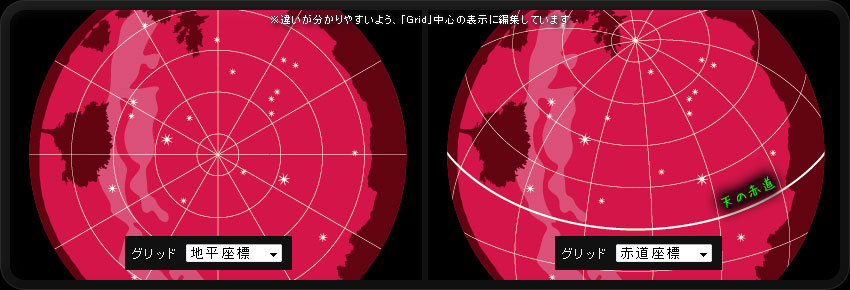
【左】 グリッド「地平座標」 【右】 グリッド「赤道座標」
その他のグリッドの表示見本
- 左が「銀河座標」を選択した場合の星空。天の川銀河の平面を基準としたグリッドが出力されています。
- 右が「黄道座標」を選択した場合の星空。太陽の通り道「黄道」を基準としたグリッドが出力されています。
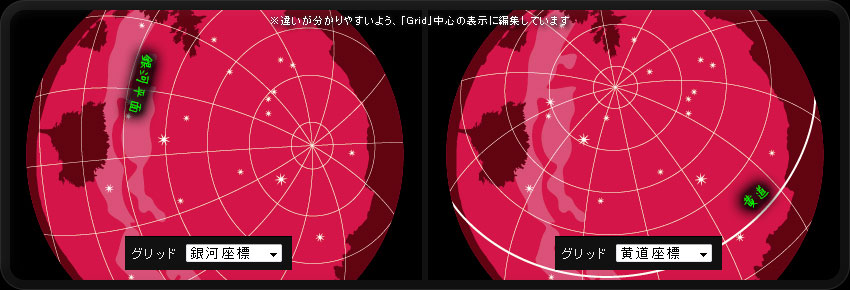
【左】 グリッド「銀河座標」 【右】 グリッド「黄道座標」
まとめ
このチュートリアルでは、星空・星図素材 ベクター ai | CC BY 3.0で、「赤経・赤緯」のグリッドを用い「天の赤道」を表示する方法を学びました。豆知識として、天の赤道と地平線は、必ず「真東」と「真西」で交わるという事を覚えておくと、星空の表現で役に立つかもしれませんよ。

- 【設定方法】 ... 「詳細オプション」の項目「東西南北」のグリッドプルダウンを「赤経・赤緯」に変更します。
↑ チュートリアル一覧へ | 【4】 風景を「都市」に変更 | 【5】 天の赤道を表示 | 【6】 天頂のちょっと向こうまで





